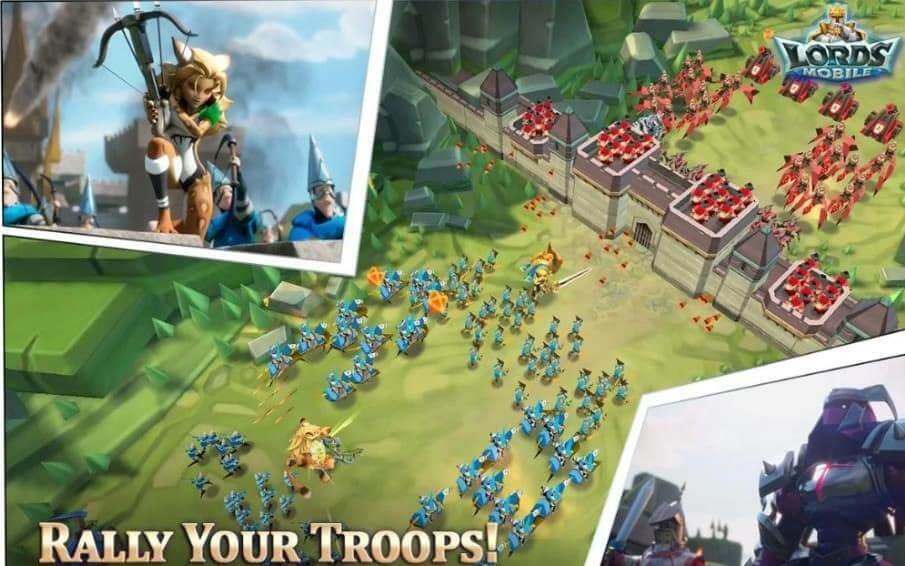Це програмне забезпечення буде підтримувати ваші драйвери та працювати, тим самим захищаючи вас від поширених помилок комп’ютера та відмови обладнання. Перевірте всі свої драйвери зараз у 3 простих кроки:
- Завантажте DriverFix (перевірений файл завантаження).
- Клацніть Почніть сканування знайти всі проблемні драйвери.
- Клацніть Оновлення драйверів отримати нові версії та уникнути несправності системи.
- DriverFix завантажив 0 читачів цього місяця.
Одним з найпопулярніших емуляторів Android на ринку є Bluestacks, але багато користувачів повідомили про це Пристрій не сумісний повідомлення при спробі запустити певні програми. Це може бути проблемою і перешкоджати запуску певних ігор, тому в сьогоднішній статті ми покажемо вам, як вирішити цю проблему.
У Bluestacks можуть виникати різні проблеми, і загальною проблемою є Пристрій не сумісний повідомлення. Це не єдина проблема, з якою стикаються користувачі, і ось кілька подібних проблем, про які повідомляли користувачі:
- Ваш пристрій несумісний з цією версією Bluestacks PUBG - Це повідомлення може з’явитися під час спроби запустити PUBG, і, як правило, це спричинено вашими налаштуваннями. Щоб вирішити проблему, збільште кількість ядер та обсяг оперативної пам'яті в налаштуваннях Bluestacks.
- На даний момент ваш пристрій не підтримує PUBG Mobile Bluestacks, на даний момент PUBG Bluestacks - Для запуску певних ігор вам потрібно встановити 64-розрядну версію Bluestacks. 64-розрядна версія пропонує кращу продуктивність завдяки кращому використанню вашого обладнання, тому переконайтеся, що якомога швидше переключитесь на 64-розрядну версію.
- Пристрій Bluestacks не сумісний з Pokemon Go - Якщо певні програми не підтримуються, ви можете уникнути цієї проблеми, просто завантаживши програму зі стороннього джерела.
- Пристрій Bluestacks Fortnite не підтримується - Іноді у вас може бути не встановлена остання версія Bluestacks, і це може спричинити появу проблеми. Щоб вирішити цю проблему, не забудьте переінсталювати Bluestacks і оновити до останньої версії.
Як виправити повідомлення про несумісний пристрій у Bluestacks?
- Змінити налаштування двигуна
- Встановіть 64-розрядну версію Bluestacks
- Спробуйте завантажити файл APK зі сторонніх джерел
- Видаліть дані та кеш для Google Play Store
- Переконайтеся, що у вас встановлена остання версія Bluestacks
- Спробуйте інший емулятор
- Перевстановіть Bluestacks
Рішення 1 - Змініть налаштування двигуна
Іноді ви можете отримати Пристрій не сумісний повідомлення у Bluestacks через ваші налаштування, і це може перешкодити вам запускати певні програми та ігри. Однак ви можете вирішити цю проблему, просто зробивши кілька коригувань. Для цього виконайте такі дії:
- відчинено Блюстаки.
- Перейдіть до Налаштування> Двигун.
- Змініть кількість ядер на 4 і змінити пам’ять принаймні 3 Гб.
- Перевірте Використовуйте вдосконалений графічний режим
Збережіть зміни та перевірте, чи це вирішує вашу проблему.
- ЧИТАЙТЕ ТАКОЖ: Ось як виправити чорний екран Bluestacks на вашому ПК
Рішення 2 - Встановіть 64-розрядну версію Bluestacks

Багато користувачів повідомили Пристрій не сумісний повідомлення під час спроби запустити Fortnite у Bluestacks. Виявляється, щоб запустити Fortnite, потрібно встановити 64-розрядну версію Bluestacks.
Якщо ви не знаєте, більшість програм поставляється в 32-розрядної та 64-розрядної версії, а якщо у вас є 64-розрядний процесор, що ви, швидше за все, і радите, рекомендується використовувати 64-розрядну версію Bluestacks. 64-розрядна версія дозволить краще використовувати ваше обладнання та центральний процесор та забезпечить вам покращену продуктивність, тому немає причин не використовувати їх.
Після переходу на 64-розрядну версію Bluestacks спробуйте запустити Fortnite ще раз і перевірте, чи проблема все ще існує.
Рішення 3 - Спробуйте завантажити файл APK із сторонніх джерел
Якщо ви отримуєте Пристрій не сумісний повідомлення в Bluestacks, проблема може бути пов’язана з програмою, яку ви намагаєтеся запустити. Деякі програми взагалі не зможуть запускатися чи завантажуватися на Bluestacks.
Однак ви завжди можете обійти цю проблему, просто завантаживши файл APK з іншого джерела. Існує багато сторонніх веб-сайтів, на яких розміщуються файли APK, тому завантажте програму з одного з цих веб-сайтів і запустіть файл APK, який ви завантажили в Bluestacks, встановіть програму, і проблема має бути вирішено.
Рішення 4 - Видаліть дані та кеш для Google Play Store
На думку користувачів, одним із способів вирішити цю проблему є видалення даних та кешу для Google Play Store. Іноді кеш може бути пошкоджений, що може заважати завантаженню програми. Щоб вирішити цю проблему, потрібно просто очистити кеш, виконавши такі дії:
- Перейдіть до Системний додаток у Bluestacks.
- Перейдіть до Програми і виберіть Всі.
- Виберіть Google Play Store і натисніть Очистити дані
- Після цього повторіть попередній крок для Служби Google Play.
Після очищення кеш-пам’яті та даних для обох програм перевірте, чи проблема все ще існує. Крім того, ви можете завантажити HD GuestCommandRunner - - від Bluestacks і використовуйте його для очищення кешу.
- ЧИТАЙТЕ ТАКОЖ: Як виправити вже встановлену останню версію BlueStacks
Рішення 5 - Переконайтесь, що у вас встановлена остання версія Bluestacks
Якщо ви отримуєте Пристрій не сумісний помилка в Bluestacks, можливо, причиною проблеми є застаріла версія Bluestacks. У старшій версії можуть бути певні помилки, або вони можуть не підтримувати найновіші функції, і це може призвести до цієї та багатьох інших помилок.
Щоб вирішити цю проблему, радимо оновити Bluestacks до останньої версії. Після оновлення програми до останньої версії спробуйте запустити програму, яка видає цю помилку, і перевірте, чи це вирішує проблему.
Рішення 6 - Перевстановіть Bluestacks

Іноді Пристрій не сумісний повідомлення може з’явитися, якщо інсталяція Bluestacks пошкоджена. Це може статися з різних причин, і одним з найкращих способів усунути проблему є перевстановлення Bluestacks повністю.
Існує кілька методів, за допомогою яких можна переінсталювати програму, але найефективнішим є використання програми видалення, наприклад Revo Uninstaller. Якщо ви не знайомі з програмним забезпеченням для видалення, це спеціальна програма, яка може видалити будь-яку програму з вашого ПК.
- Отримайте Revo Uninstaller Pro версія
На відміну від звичайного видалення, програмне забезпечення для видалення також видалить усі файли та записи реєстру, пов'язані з програмою, яку ви хочете видалити. Таким чином додаток буде повністю видалено, і ви переконаєтесь, що в ньому немає залишків файлів, які можуть заважати роботі вашої системи.
Після повного видалення Bluestacks встановіть останню версію та перевірте, чи проблема все ще існує.
Рішення 7 - Спробуйте інший емулятор

Якщо ви продовжуєте отримувати Пристрій не сумісний повідомлення в Bluestacks, можливо, ви можете вирішити проблему, переключившись на інший емулятор Android. Bluestacks - це один з найпопулярніших емуляторів, але це не єдиний, і деякі з них ми вже розглядали найкращі емулятори Android для Windows в минулому.
Однак, якщо нам довелося вибрати надійну альтернативу Bluestacks, ми рекомендували б спробувати Nox Player.
Друге місце

- Сумісний з Windows
- Підтримує геймпад / клавіатуру
- сумісні з x86 та AMD
Bluestacks - чудовий додаток в цілому, але Пристрій не сумісний повідомлення може бути проблемою для деяких користувачів. Цю проблему зазвичай спричиняють ваші налаштування, але ми сподіваємось, що вам вдалося вирішити цю проблему за допомогою одного з наших рішень.
ЧИТАЙТЕ ТАКОЖ:
- Ось як виправити помилки Bluestacks Blue Screen of Death
- Як прискорити BlueStacks для швидших ігор Android на ПК
- Повне виправлення: Bluestacks застряг під час ініціалізації в Windows 10, 8.1, 7